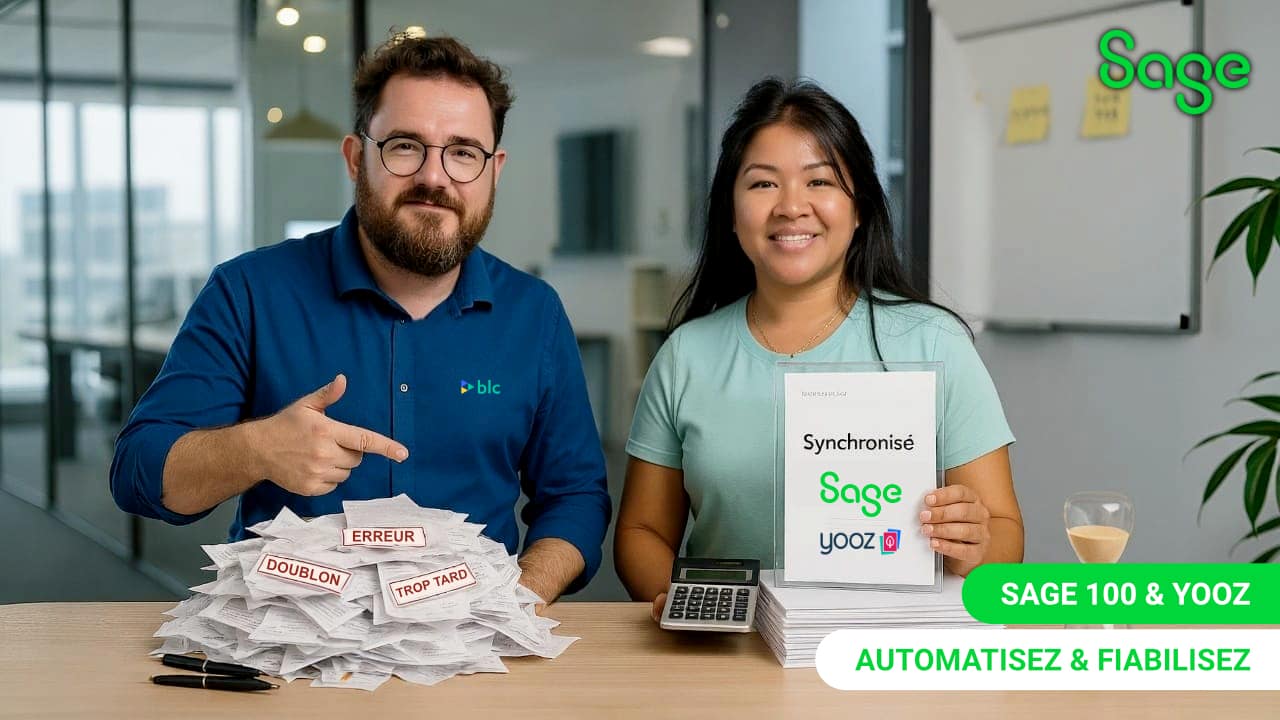Comment éditer une balance comparative annuelle et périodique avec précision ?
Dans cet article, nous allons découvrir une méthode efficace pour éditer une balance comparative entre deux exercices comptables. L’idée est de comparer les données de l’année en cours (N) avec celles de l’année précédente (N-1), et même de se focaliser sur des périodes spécifiques pour des analyses précises, comme du 1er février au 31 mai. Suivez ce guide détaillé pour tirer le meilleur parti des fonctionnalités avancées de votre logiciel comptable.
1. Accéder au menu Balance des comptes
La première étape consiste à naviguer dans le logiciel comptable jusqu’au menu État, puis à sélectionner Balance des comptes.
Voici ce que vous devez faire :
- Choisir la période : Définissez la plage de dates qui vous intéresse, par exemple du 1er février au 31 mai 2024. Vous pouvez ajuster ces paramètres en fonction de vos besoins.
- Activer les critères supplémentaires : Cliquez sur le bouton Plus situé en haut de l’écran pour accéder à des critères supplémentaires.
2. Configurer le type d’état développé
Pour obtenir une balance comparative, il est essentiel de modifier le type d’état par défaut :
- Remplacez le type d’état standard par le type développé.
- Enregistrez cette configuration pour passer à l’étape suivante.
3. Ajouter l’option « Impression des soldes de période comparée »
C’est ici que la magie opère :
- Recherchez l’option Impression des soldes de période comparée dans la liste des critères.
- Modifiez sa valeur de Aucune à Exercice précédent.
- Validez les changements en cliquant sur Enregistrer.
4. Activer la symétrie d’analyse
Pour garantir une comparaison cohérente entre les mêmes périodes de chaque exercice, activez l’option Symétrie d’analyse par rapport à l’exercice précédent :
- Modifiez la valeur de Non à Oui.
Cela permet de comparer directement, par exemple, les résultats de février à mai 2024 avec ceux de la même période en 2023.
5. Lancer l’impression de la balance
Une fois tous les critères configurés, vous pouvez visualiser le résultat :
- Sélectionnez la plage de dates (par exemple, du 01/02/2024 au 31/05/2024).
- Cliquez sur Entrer, puis imprimez la balance.
La balance imprimée inclura désormais une colonne supplémentaire intitulée Solde de période comparée. Celle-ci affichera les mouvements pour la période sélectionnée sur les deux exercices.
6. Bonus : Cumul des données N et N-1
Pour une vue plus exhaustive, vous pouvez cumuler les mouvements des deux exercices. Cette méthode est particulièrement utile pour analyser les évolutions sur plusieurs années et identifier les tendances comptables.
Conclusion
Grâce à ces étapes simples, vous pouvez générer des balances comparatives précises, que ce soit pour une analyse annuelle ou pour des périodes spécifiques. Ces fonctionnalités avancées permettent d’obtenir une vision claire de la performance de votre entreprise et d’aider à la prise de décisions stratégiques.
N’hésitez pas à expérimenter avec d’autres paramètres pour répondre à vos besoins spécifiques. Bonne comptabilité !